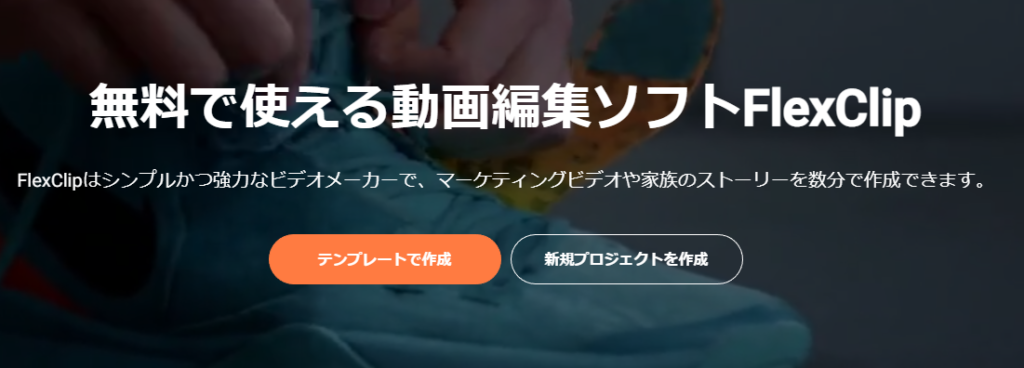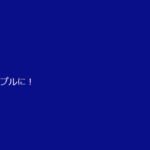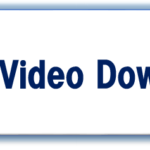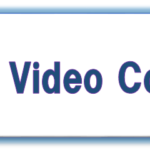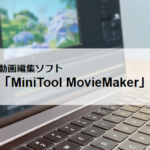【更新・追記】【動画・編集ソフト】インストール不要でブラウザーで簡単に使える、動画編集ソフト「FlexClip」

今回は、無料且つダウンロード&インストール不要で、ブラウザーで手軽に使用できる、動画編集ソフト「FlexClip」を使ってみます。
直近では、日本限定で第一回動画コンテストも開催されてました。日本での知名度は低いようですが、ブラウザー上で簡単に使えるので、初心者にも優しいソフトだと思います。コンテストは今後も定期的に開催されると思うので、この機会に試しに使ってみても良いかもしれません。
(追記)最新版でAI動画生成機能の追加
最新バージョンでは、AI動画生成、AI動画スクリプト生成、AI画像生成の3つの機能が追加されています。
テキストやキーワードを入力するだけで、動画や画像が自動的に生成されます。詳細は以下の動画か、こちらからご覧ください。
初心者に優しい豊富なテンプレート!まずはテンプレートから試してみる
早速使っていきます。まずはテンプレートから作成してみます。
ざっくり見ただけでも、テンプレートが充実していることが分かります。
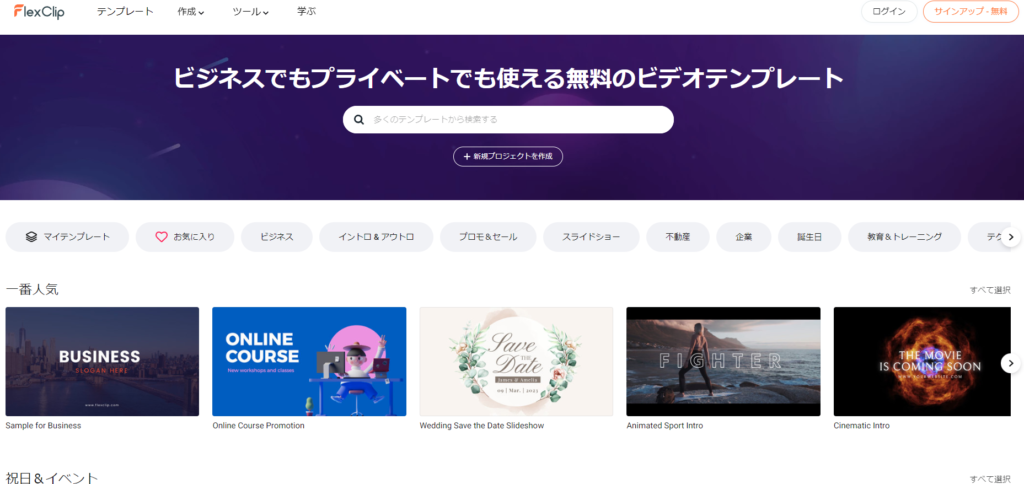
検索からお好みのテーマを探すことも可能です。
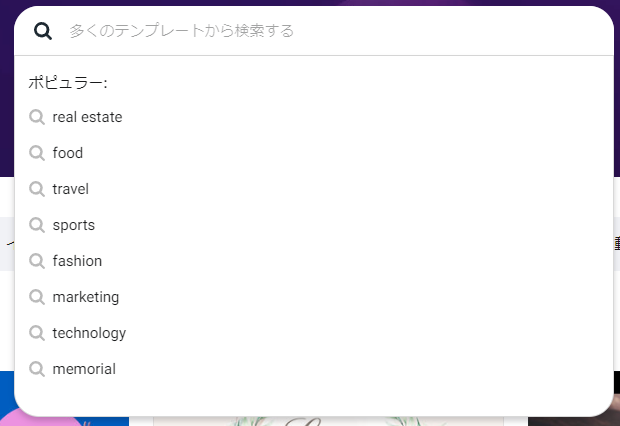
今回は試しに Businessを使ってみます。
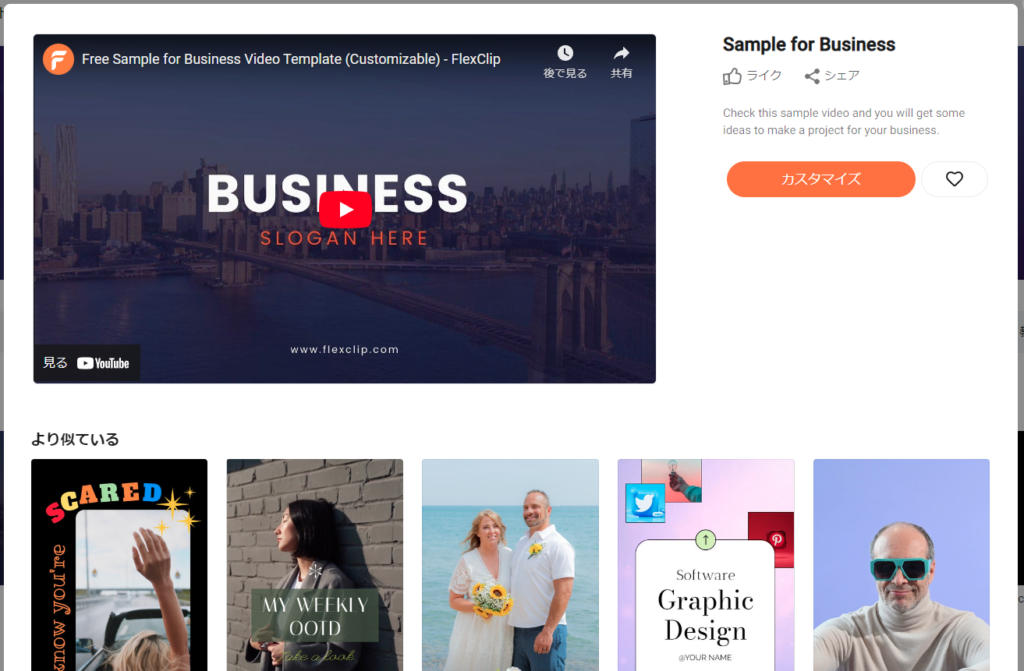
カスタマイズを押すと、編集モードを選択します。タイムラインモードとストーリーボードモードから選べます。使いやすい方で良いと思います。今回はタイムラインモードを使用します。
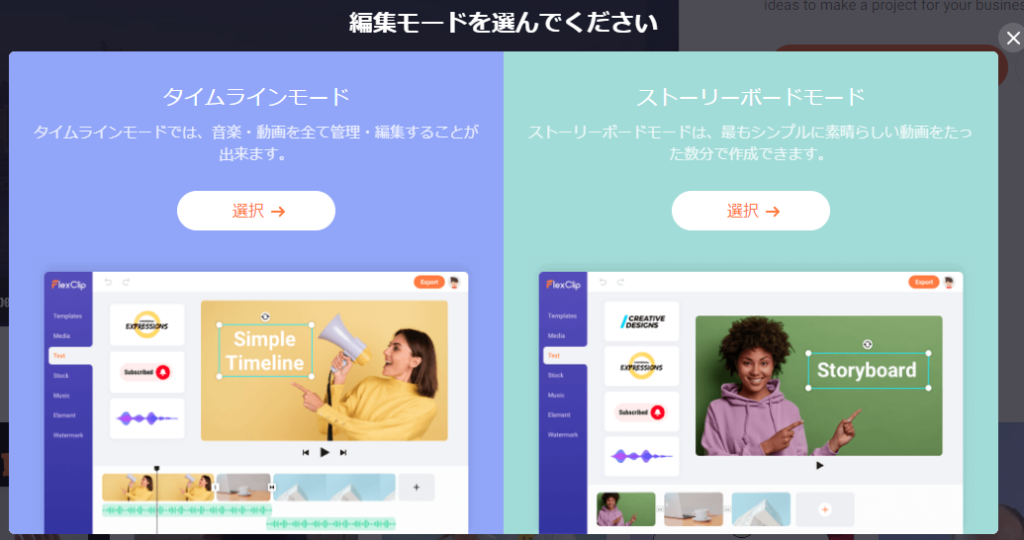
ダウンロード&インストールもしないため、ここまで来るのはあっという間でした。
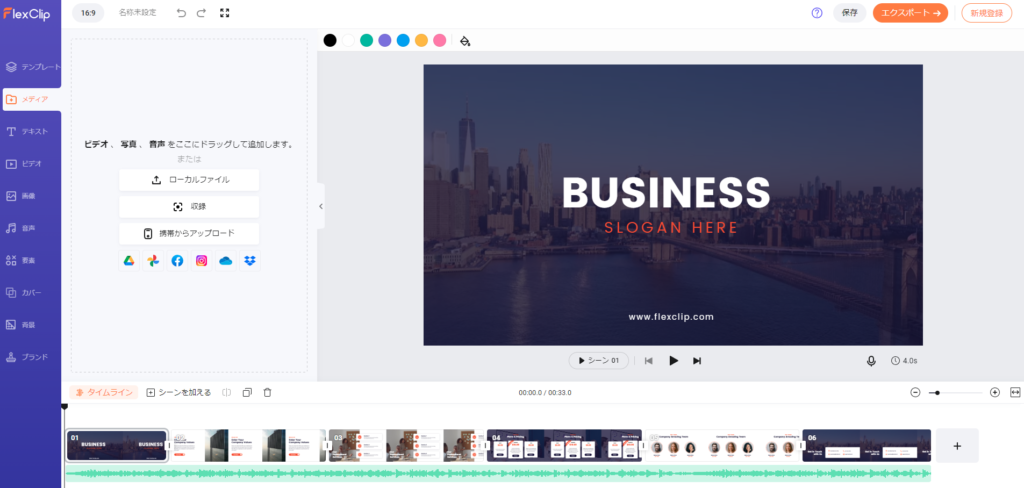
構成はそのままに、適当な動画を配置してみて、チャンネル紹介動画を作成してみました。
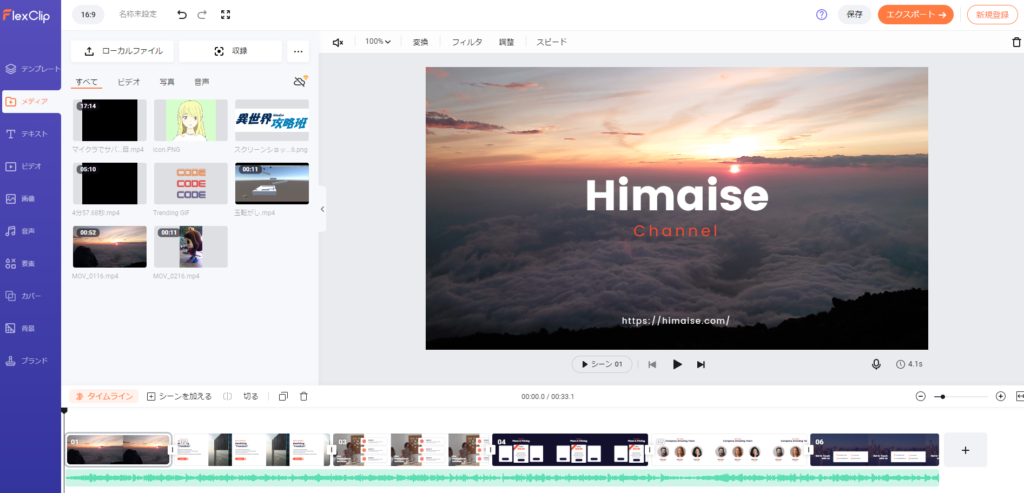
エクスポートの段階になって初めてサインアップを求められました。動画の保存、エクスポートには新規登録、ログインが必要です。
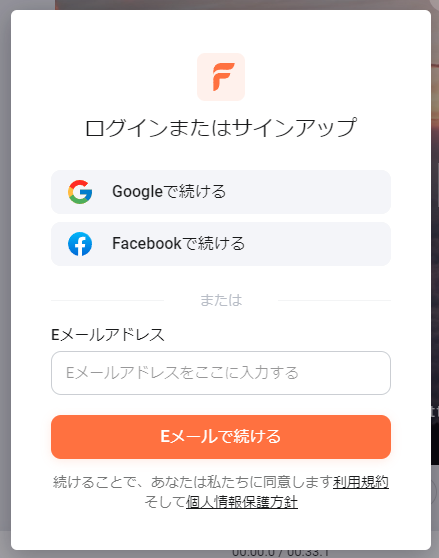
ログインが完了すると、画面右上にアカウントのアイコンが表示されます。

エクスポート形式には、プランによって制限があります。無料の場合には、480p SD画質となっています。1080pフルHD画質でエクスポートするには、有料のプラスプラン以上を契約しなくてはなりません。
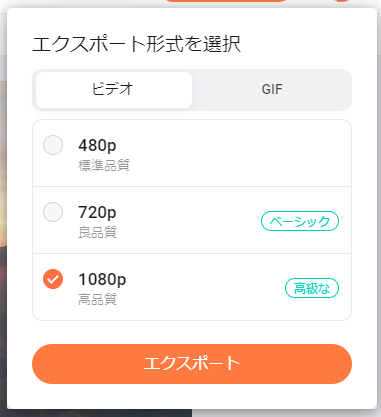
出力中です。
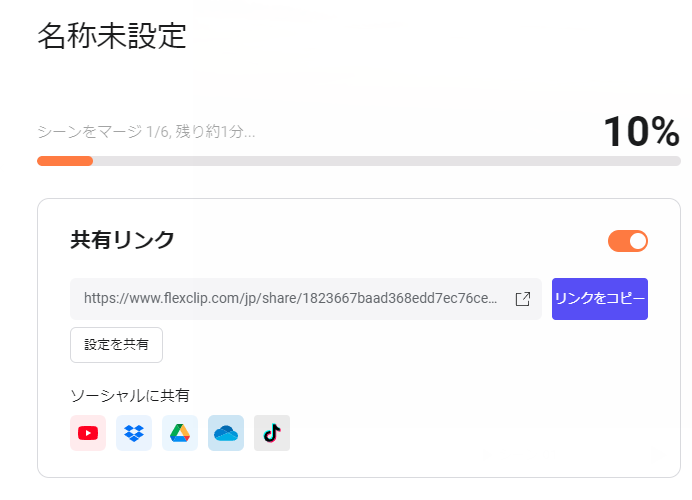
完了しました。
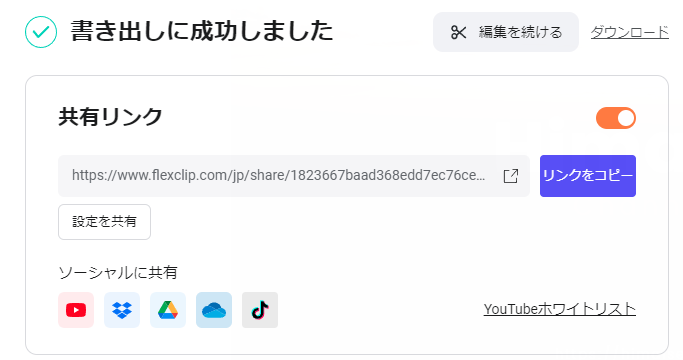
実際に作成した動画はこちらです。
無料版だと制限がある。どのプランがおススメか?
ソフト自体は無料でも使用可能ですが、幾つか制限があります。
今時の動画だとフルHD画質は当然の気がするので、プラスプラン以上の使用を検討することになるでしょう。永久ライセンスは無く、最大で年間契約で、料金設定も結構高めな印象です。月額プランだと、1ドル140円だとして、838円です(2022年11月現在)。画質は気になりますが、ウォーターマークなしで出力したい場合や一通り試したい場合には、ベーシックプランから試すことをオススメします。
- 動画の品質は480p SD画質まで
- ビデオの長さは最大1分まで
- ウォーターマークが表示されてしまう 等
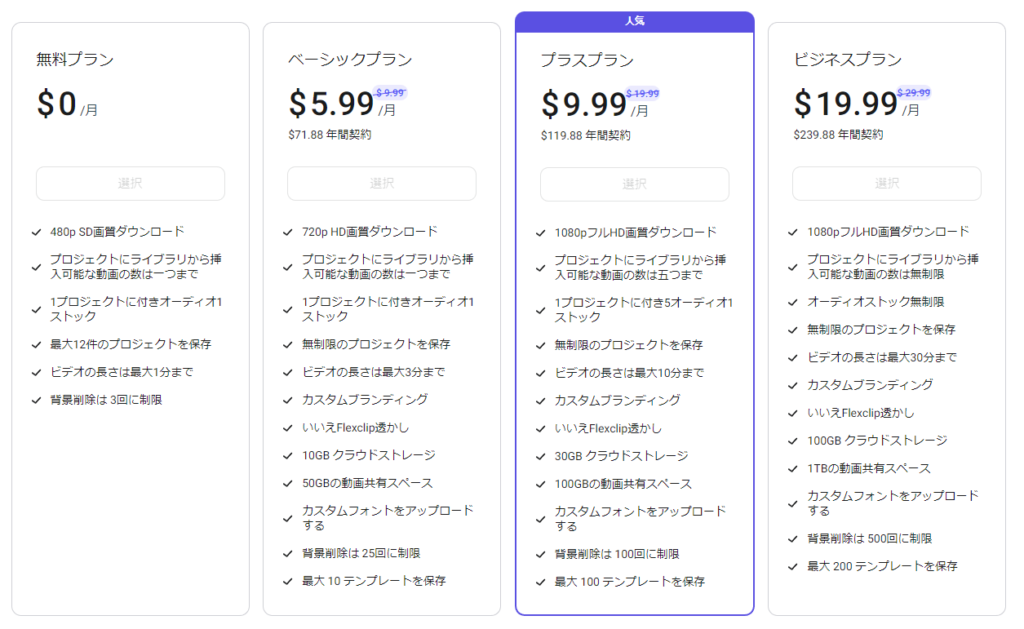
ブラウザーで手軽に始める動画編集「FlexClip」
今回は、ブラウザーで無料で使える動画編集ソフト「FlexClip」を使ってみました。UI自体も分かりやすく、初心者にも優しい動画編集ソフトとなってます。テンプレートも豊富なので、企業紹介動画、YouTube用動画、ウェディングムービーなど様々なシチュエーションにも対応できると思います。まずは無料から始めてみると良いです。

ミラ (異世界攻略班)
フロントエンド、バックエンドエンジニア。
PHP、Laravel、CodeIgniter、HTML/CSS、JavaScript、jQuery、Vue.js、Smarty、MySQL、Go、Git、AWS。
『この世は異世界である』自由とは何かを求め模索する。